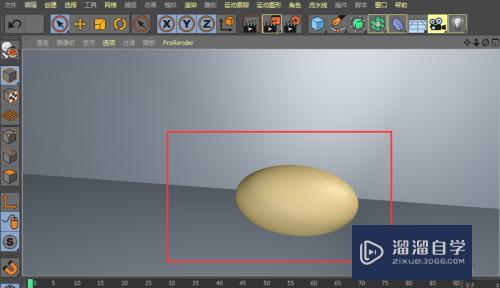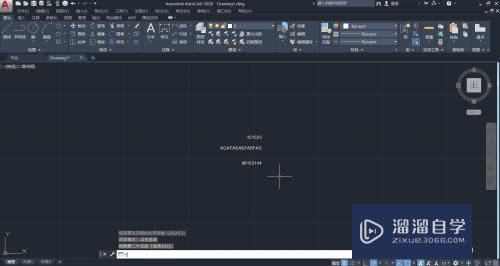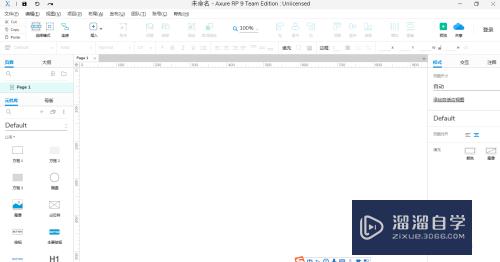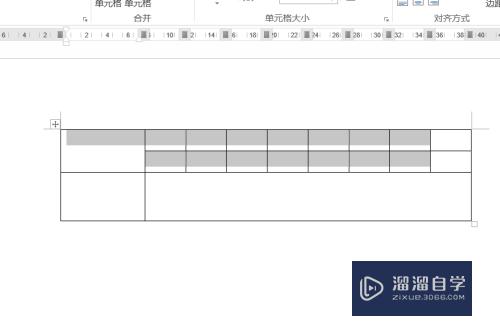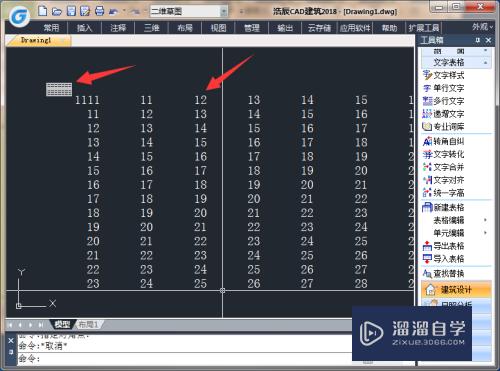CAD的图那么贴到Word并调节图片(cad图粘贴到word怎么调整大小)优质
在将CAD中做的图。粘贴到Word中时。经常会发现图片很小。看不清不知道怎么调节。很多小伙伴都不知道CAD的图那么贴到Word并调节图片?调节有许多步骤。下面小渲来详细的分享给大家。
想要玩转“Word”。快点击此入口观看免费教程→→
工具/软件
硬件型号:小新Air14
系统版本:Windows7
所需软件:Word。CAD
方法/步骤
第1步
首先打开你的CAD软件。找到你所画的图然后选择你需要的整张图或者部分图。复制该图Ctrl+C 或者右键-复制 ;
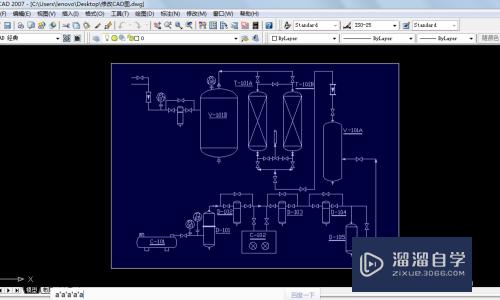
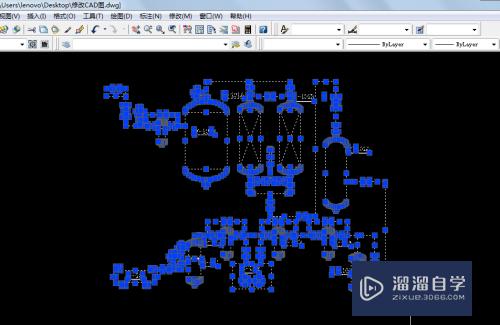
第2步
打开你需要粘贴的Word文档。粘贴你选择的图片。Ctrl+V 或者 右键-粘贴 如图所示;
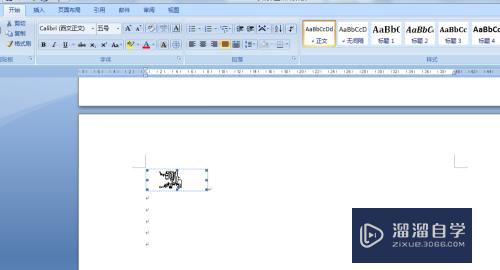
第3步
然后就是调节图片。右键-设置对象格式 ;
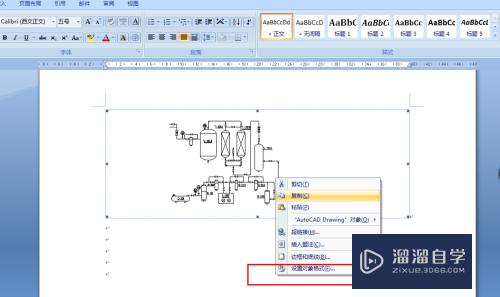
第4步
进入设置对象格式。调节裁剪中的上下左右。选择裁剪的长度;
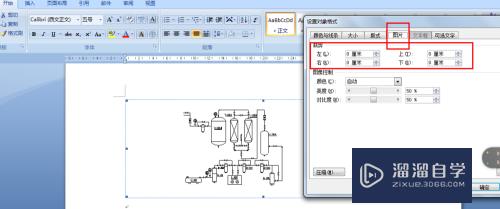
第5步
选择一定的数值。然后会发现土语边框接近了。这是你可以把图拉伸放大。最后长宽同等距离拉伸否则会变形的。你需要多次调节数值。接下来重复 4 步骤。直到调节好为止;
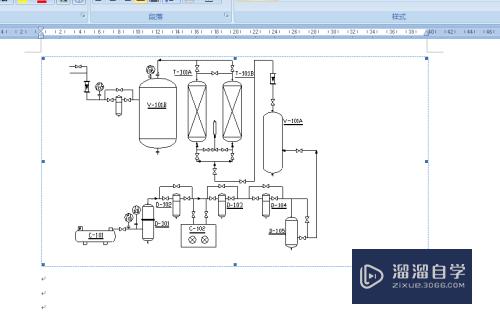
第6步
最后调节好了的图片。很清楚!
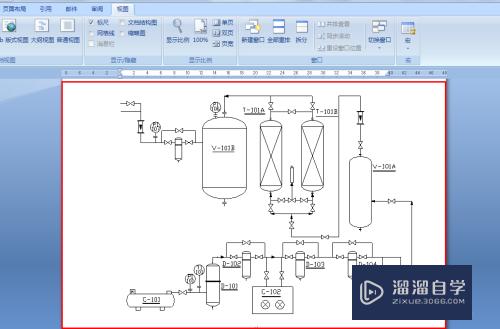
以上关于“CAD的图那么贴到Word并调节图片(cad图粘贴到word怎么调整大小)”的内容小渲今天就介绍到这里。希望这篇文章能够帮助到小伙伴们解决问题。如果觉得教程不详细的话。可以在本站搜索相关的教程学习哦!
更多精选教程文章推荐
以上是由资深渲染大师 小渲 整理编辑的,如果觉得对你有帮助,可以收藏或分享给身边的人
本文标题:CAD的图那么贴到Word并调节图片(cad图粘贴到word怎么调整大小)
本文地址:http://www.hszkedu.com/73999.html ,转载请注明来源:云渲染教程网
友情提示:本站内容均为网友发布,并不代表本站立场,如果本站的信息无意侵犯了您的版权,请联系我们及时处理,分享目的仅供大家学习与参考,不代表云渲染农场的立场!
本文地址:http://www.hszkedu.com/73999.html ,转载请注明来源:云渲染教程网
友情提示:本站内容均为网友发布,并不代表本站立场,如果本站的信息无意侵犯了您的版权,请联系我们及时处理,分享目的仅供大家学习与参考,不代表云渲染农场的立场!